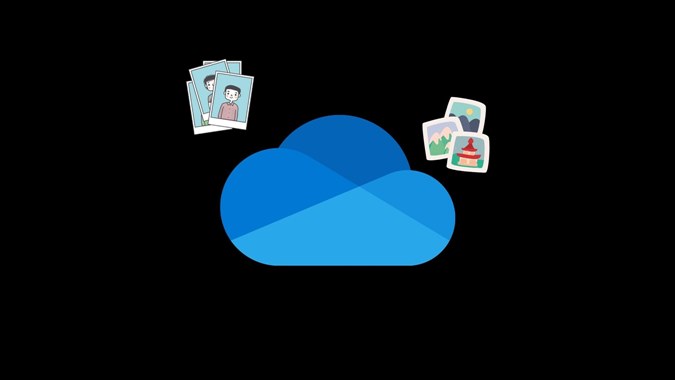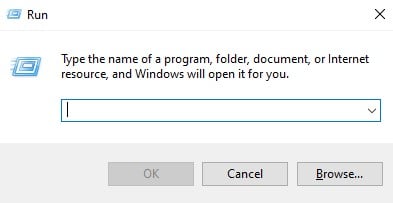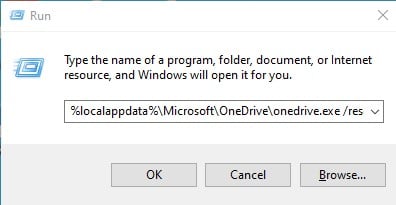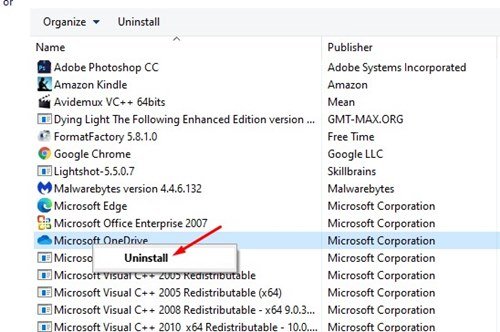Kabul edelim, bugünlerde hepimiz önemli dosyalarımızı depolamak için bulut depolama hizmetlerine güveniyoruz. OneDrive, Google Drive, vb. gibi bilgisayarlar için popüler bulut depolama hizmetleri, yalnızca biraz depolama alanı boşaltmamıza yardımcı olmakla kalmaz, aynı zamanda harika bir yedekleme aracı görevi görür.
Bazı dosyaları kaybetmek istemiyorsanız, bunları bulut depolama hizmetlerinde saklayabilirsiniz. Bu yazımızda Windows 10 ve Windows 11 ile birlikte gelen OneDrive bulut depolama uygulamasından bahsedeceğiz.
OneDrive, bilgisayarınızın Masaüstü, Belgeler ve Resimler klasörlerini yedeklemek için tasarlanmıştır. Ancak herhangi bir nedenle çalışmazsa, sisteminizde kolayca sıfırlayabilirsiniz.
Son zamanlarda, birkaç kullanıcı OneDrive ile eşitlemenin düzgün çalışmasını engelleyen bir sorun bildirdi. Bu nedenle, dosyalarınız bulut platformuna kaydedilmediyse, bunları sıfırlamak isteyebilirsiniz.
Windows 10'da Microsoft OneDrive'ı sıfırlama adımları
Bu nedenle, bu makalede, eşitleme sorunlarını gidermek için Windows 10'da Microsoft OneDrive'ın nasıl sıfırlanacağına ilişkin ayrıntılı bir kılavuz paylaşacağız. Hadi kontrol edelim.
1. OneDrive'ı yeniden başlatın
Bazen basit bir yeniden başlatma birçok sorunu çözebilir. Bu nedenle, başka bir yöntemi denemeden önce OneDrive uygulamasını yeniden başlattığınızdan emin olun.
OneDrive'ı yeniden başlatmak için yapmanız gerekenler OneDrive simgesine sağ tıklayın Sistem tepsisinde ve seçeneği seçin OneDrive'ı kapatın .
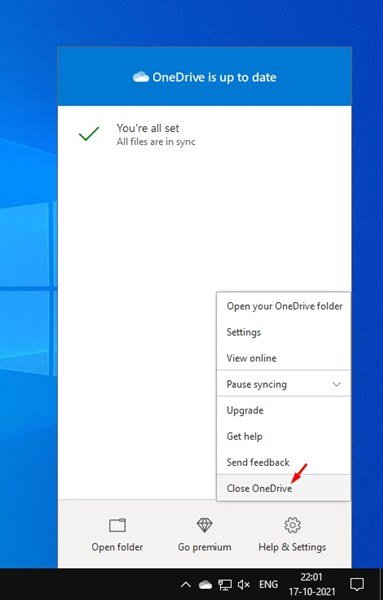
Onay açılır penceresinde, OneDrive'ı Kapat seçeneğine tekrar tıklamanız gerekir. Ardından, uygulamayı yeniden başlatmak için Windows 10 aramasını açmanız ve OneDrive'da yazmanız gerekir. Ardından, arama sonuçlarından OneDrive uygulamasını açın.
Bu! bitirdim Eşitleme sorunlarını gidermek için PC'nizde OneDrive'ı bu şekilde yeniden başlatabilirsiniz.
2. Microsoft OneDrive'ı Sıfırlayın
Microsoft OneDrive'ı yeniden başlatmak sizin için işe yaramazsa, Microsoft OneDrive'ı sıfırlamanız gerekebilir. OneDrive'ı sıfırlamak çok kolaydır. Aşağıda paylaşılan basit adımlardan bazılarını gerçekleştirmeniz yeterlidir.
1. Önce .düğmesine basın Windows Tuşu + R Klavyede.
2. Şimdi, OneDrive yürütülebilir dosyasının yolunu girmeniz ve ardından / Sıfırla Çalıştır iletişim kutusunda.
OneDrive.exe'nin yolunu Dosya Gezgini'nde bulabilirsiniz. Ancak, dosya yolu çeşitli nedenlerle farklılık gösterebilir. Bu nedenle, aşağıdaki komutları denemeniz gerekir.
%localappdata%\Microsoft\OneDrive\onedrive.exe /resetC:\Program Files\Microsoft OneDrive\onedrive.exe /resetC:\Program Files (x86)\Microsoft OneDrive\onedrive.exe /reset
Yukarıdaki komutları tek tek uygulamanız gerekmektedir. Komut yanlışsa, bir hata mesajı alırsınız. Bu nedenle, doğru olanı bulmak için üç komutu da denemeniz gerekir.
3. ÇALIŞTIR iletişim kutusuna komutu girdikten sonra .düğmesine basın. Ok .
Bu! bitirdim Bu sonuçlanacak Microsoft OneDrive'ı Sıfırla Windows 10 çalıştıran bir bilgisayarda.
3. OneDrive uygulamasını yeniden yükleyin
OneDrive dosyalarınızı hâlâ eşitleyemiyorsa, geriye kalan tek seçenek OneDrive uygulamasını yeniden yüklemektir.
Bu nedenle, açmanız gerekir Denetim Masası > OneDrive . OneDrive uygulamasına sağ tıklayın ve Kaldır'ı seçin.
Kaldırıldıktan sonra, OneDrive uygulamasını sisteminize yeniden yüklemek için bu kılavuzu takip edebilirsiniz.
Bu nedenle, bu kılavuz tamamen Windows PC'de Microsoft OneDrive'ın nasıl sıfırlanacağı ile ilgilidir. Umarım bu makale size yardımcı olmuştur! Lütfen arkadaşlarınızla da paylaşın. Bununla ilgili herhangi bir şüpheniz varsa, aşağıdaki yorum kutusunda bize bildirin.